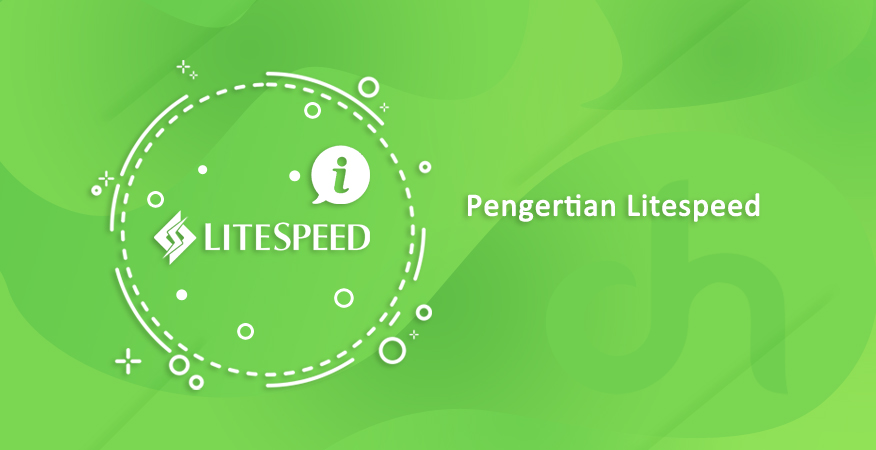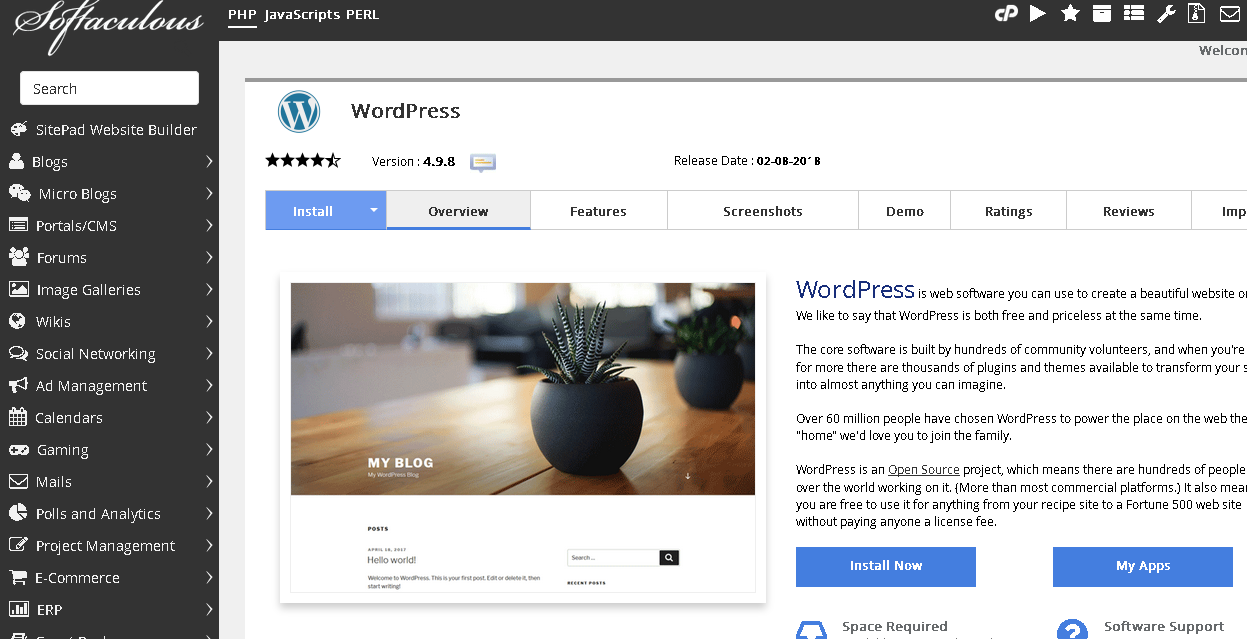Untuk permasalahan php maupun upload max size otomatis ini para pengguna wordpress,pada kesempatan kali ini blog dobelhost akan membuat tutorial cara menaikan versi php dan menaikan upload max size melalui cPanel Biasanya para hostinger jika sudah menggunakan cloudlinux akan mudah mengganti versi php tersebut sekaligus sangat mudah menaikan pembatasan maksimal upload size dikarenakan cPanelnya sudah menyediakan fitur dengan nama “select php version”
Alasan Menaikkan Versi php dan Menaikkan Upload Max Size
Error Akses website
Pasti kalian pernah mengalami error seketika proses php berhenti saat kita mengakses website dengan error 500 atau 503. Penggunaan versi php itu salah satu unsur paling penting dalam menjalankan script,jika sebuah website mengalami error itu dikarenakan versi phpnya tidak sesuai dengan script yang di gunakan.

Error Saat Upload File dan Sabagainya
Pernahkah kalian gagal di tengah jalan saat melakukan proses upload data yang di karenakan ada pembatasan maksimal upload size di cPanel?. Itu di karenakan tidak sesuai dengan batasan yang sudah di tentukan, biasanya upload max size 5mb maka bisa di naikan ke lebih tinggi.Batasan ini bisa berbeda-beda, tergantung dari penyedia layanan hosting atau konfigurasi WordPress Anda. Biasanya, batasan upload file maksimal sangat lebih dari cukup untuk penggunaan WordPress normal. Namun bagaimana jika ternyata Anda hendak meng-upload file video yang berkualitas tinggi atau file PDF yang berukuran besar melebihi batas tersebut? Bila Anda mencoba meng-upload file yang berukuran lebih besar dari pada batas upload maksimal, maka Anda akan mengalami pesan error this file exceeds the maximum upload size for this site.

Apa saja yang harus di siapkan?
Hal yang harus kalian siapkan untuk Menaikkan Versi php dan Menaikkan upload max size sebagai berikut:
- Akses Login ke cPanel hosting anda.
- Pastikan di cPanel anda tersedia fitur “select php version”
Proses Pengerjaan
Untuk proses pengerjaannya anda harus login dahulu ke layanan hosting cPanel anda, Ada 4 langkah yang harus di tempuh dalam pengerjaan Menaikkan Versi php dan Menaikkan upload max size, berikut tutorial proses pengerjaan nya silahkan bisa di simak secara seksama atau bisa di pelajari.
1.Login ke cPanel anda

2.Setelah itu cari fitur select php version nanti akan keluar tampilan setingan php module

3.Silahkan bisa di klik nanti akan keluar setingan php module untuk current version/php versi yang sedang digunakan.Jika ingin mengubah bisa diubah pada dropdown pilihan versi php kemudian pilih set as current.

Setelah itu website akan berjalan normal kembali, untuk Menaikan upload max size silahkan klik Switch to PHP option untuk mengupdate settingan execution time, memory limit dan lainnya
4.Setelah itu silahkan bisa klik switch to php option sebelah kanan yang sudah di tandai gambar di atas,pastikan keluar gambar seperti di bawah ini.

klik pada value setingan, silahkan ganti sesuai kebutuhan kemudian Apply dan Save. Setelah itu upload max size akan berjalan normal kembali.
Bagaimana? sangat mudah bukan, mungkin sampai disini yang bisa kami sampaikan, Demikian lah tutorial Cara Menaikan Versi php dan Menaikan upload max size,semoga dapat membantu dan bermanfaat.
#Zen